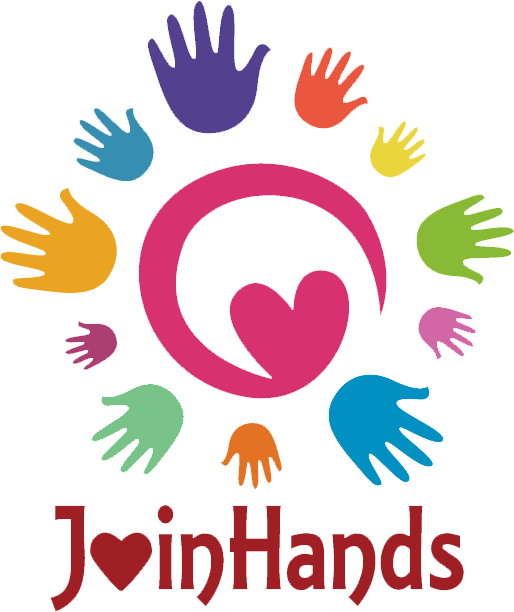ジョインハンズの人気記事に
【指塗り】スマホだけでここまで描ける!お絵かきアプリ①
があります。
ブログに自分の描いたイラストを載せたい、でもPCに詳しくない・ペンタブレットが
ない・・と諦めている方はとても多いと思います。
実際、本当に多いと思います!
でもツール次第で諦めていたことは可能です!
実際にこちらのスマホアプリを使えば紙に書いた絵を
すぐにデータ化できます。
子どもの絵をきれいにデータ化するスマホスキャナー
この二つの技術を使って、紙に書いたアナログ絵をデータ化し
彩色までしていきたいと思います。
今回の方法はすべてスマホから行っています。
ただし自動彩色の変換に若干時間がかかるようです。
また手順③に少し手間がかかります。
PCからだとより快適に作業できます。
【ざっくりとした手順】
①紙にペンで書いた絵をまずは白黒のデータにします。
「子どもの絵をきれいにデータ化するスマホスキャナー」の
記事を参考にしてください。

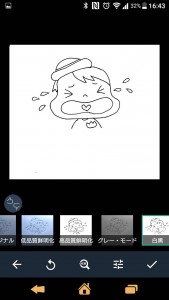 ↑白黒を選択
↑白黒を選択 紙に書いた絵が↑の画像データになりました。この画像を保存します。
紙に書いた絵が↑の画像データになりました。この画像を保存します。
このままでもブログ絵になりますね♪
②これをpainterで画像アップロードします。
そのまま「colorize(彩色する)」ボタンを押すと自動彩色されます。
その彩色絵がこちらです。
 これでも、本当にすごい!
これでも、本当にすごい!
③でも例えば、「ここはこの色にしたい。」
という場合は下の画像のように
大雑把にしたい色をペンで置いていきます。
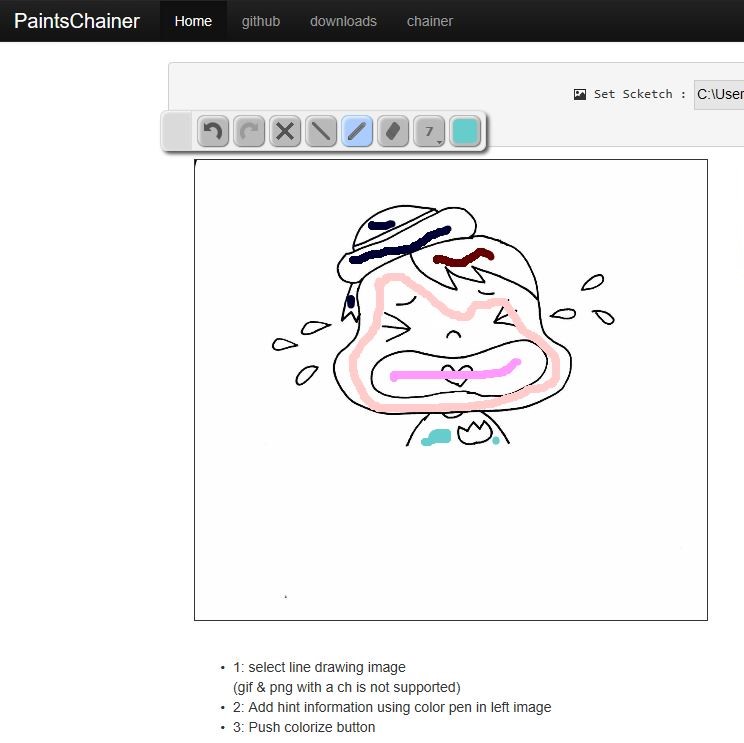
そして「colorize(彩色する)」をポチ。こうなりました!

ほぼイメージしていた通り!
すごい!本当にすごいです。
他のイラストでも試してみました。普通の紙にペンで書いた絵を
スマホスキャナーで取り込み「白黒」にして保存
 大雑把にしたい色をのせる。
大雑把にしたい色をのせる。
この時、口の部分や肉球部分のように境目の色が異なるものは色を置いた方がうまくいきます。この作業、時間にして2分程度!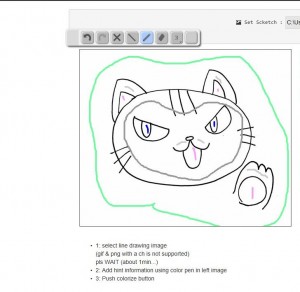
 「colorize(彩色する)」をポチ。こうなりました!
「colorize(彩色する)」をポチ。こうなりました!
少しにじみがありますが、十分満足しました。
ちなみに子どもの絵も・・・・

 ファンシー^^お目めの部分がとってもいい感じで彩色されています。
ファンシー^^お目めの部分がとってもいい感じで彩色されています。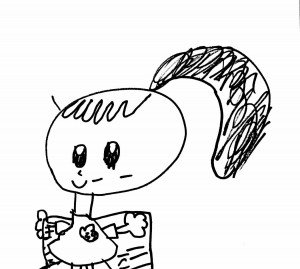
 水彩画のよう。
水彩画のよう。
サービスを開発している方のブログにはもっと高度な彩色方法が
丁寧に載っています。
ちなみに・・・
絶対に言う人がいると思うのですが
「これじゃ絵を描いていると言えない」とか
「自分で塗ればいい」「自分で塗らないなら描くな」
と思う人もいると思いますし
いて当然だと思います。
実際にこどもたちに彩色絵を見せましたが、
「もっとこう!」と言って一生懸命色鉛筆で塗っていました。
サービスを使うかどうかは、本人が選択できます。
実際に線画にイラストソフトで色を付けてデータにするのは
そこそこの技術が必要です。いや、結構大変です。
それこそ、片手間でやるのはかなりの時間がかかります。
私は誰でも一定レベル以上の彩色ができるこの技術に感動しました。
そして私が思うのは
「これをやりたいけど、無理だよね」と思っていることは
まず検索してみることです!
5分位でささっと描いた絵をブログに乗せたいけど、
イラストソフトがないから無理だよね、とか
家にはスキャナーがないから無理だよね、とか
思っていることの多くが、
完ぺきではなくてもスマホ上だったり、無料ソフトで
できるようになってきています。
時間には限りがありますので、ツールを組み合わせてうまく使って
自分のやりたいことをどう表現していくかが
大切なのではないでしょうか♪